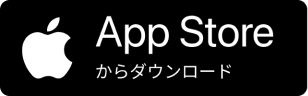アプリをダウンロードする
App StoreまたはGoogle Playから「1000時間ヒアリングマラソン」アプリをインストールします。インストールが完了したら、アプリを起動してください。
※ご利用の端末によっては表示されている画面の仕様とは異なる場合がございます。順次、整えてまいりますのでご了承くださいませ。よろしくお願いいたします。
ログインする
法人・団体様向けコースの利用には「ログイン」が必要です。お手元に受講案内メールをご用意ください。
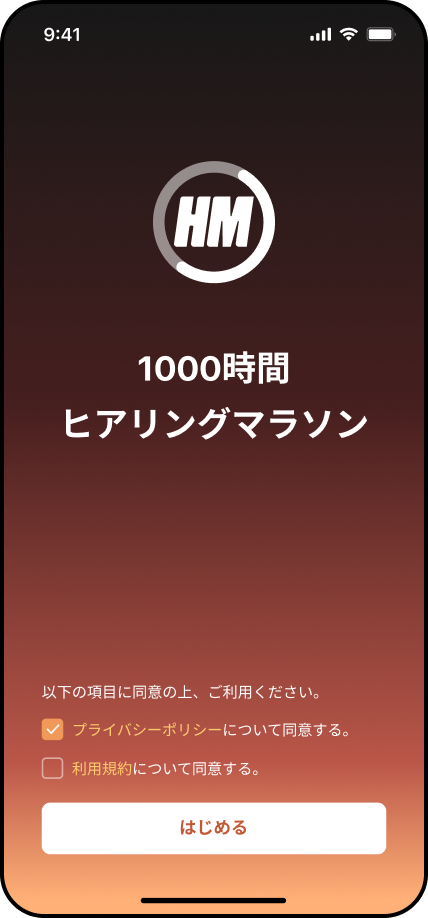
ステップ1
1000時間ヒアリングマラソンアプリを開いて、「プライバシーポリシー」「利用規約」を確認し、チェックマークを付与してください。
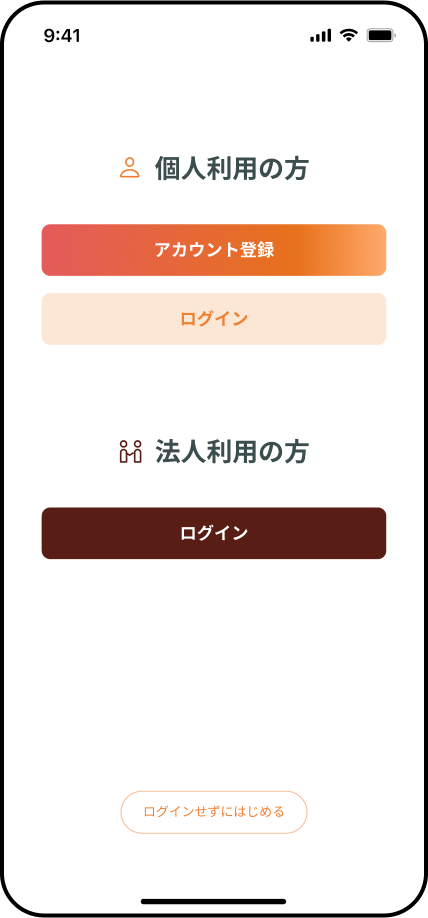
ステップ2
「法人利用の方」のログインをタップします。
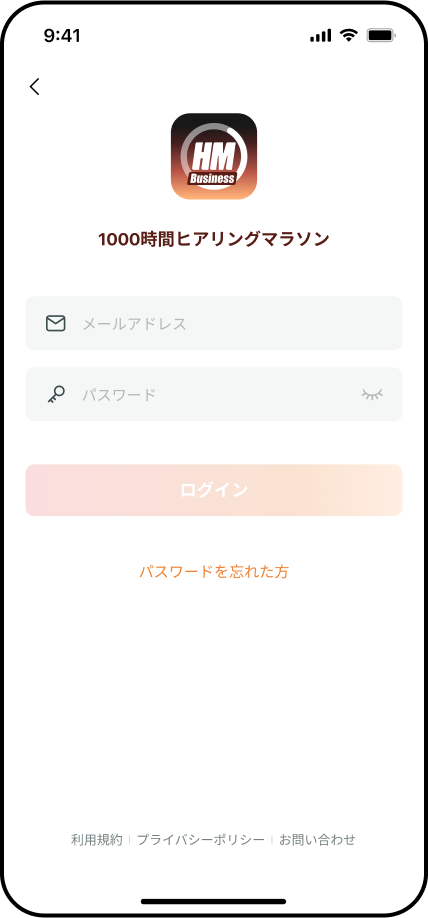
ステップ3
ログイン画面が表示されたら、1000時間ヒアリングマラソンにご登録の「メールアドレスID(受講案内メールの受信アドレス)」と「パスワード」を入力の上、「ログイン」をタップします。
※ログイン情報が記載されたメールが確認できない場合は、お問い合わせフォームよりお問い合わせください。
※パスワードを忘れた場合は、ログイン画面にある「パスワードを忘れた方」をタップし、移動先の画面でパスワードの再設定を行ってください。
※ログイン情報が記載されたメールが確認できない場合は、お問い合わせフォームよりお問い合わせください。
※パスワードを忘れた場合は、ログイン画面にある「パスワードを忘れた方」をタップし、移動先の画面でパスワードの再設定を行ってください。
シリーズを選ぶ
各学習コンテンツはシリーズと呼ばれ、シリーズのセッションは毎月順次追加されます。
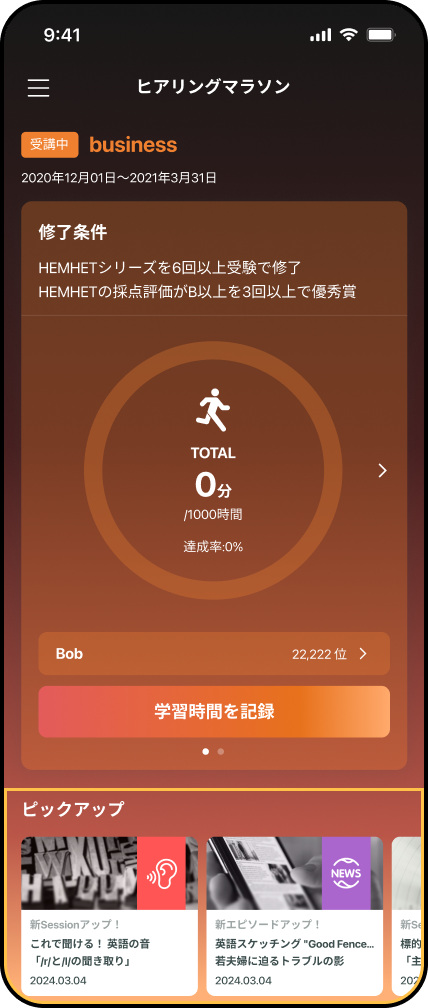
1ピックアップから選ぶ
ここには、毎週追加されるシリーズのsessionのうち、最新のものが表示されます。
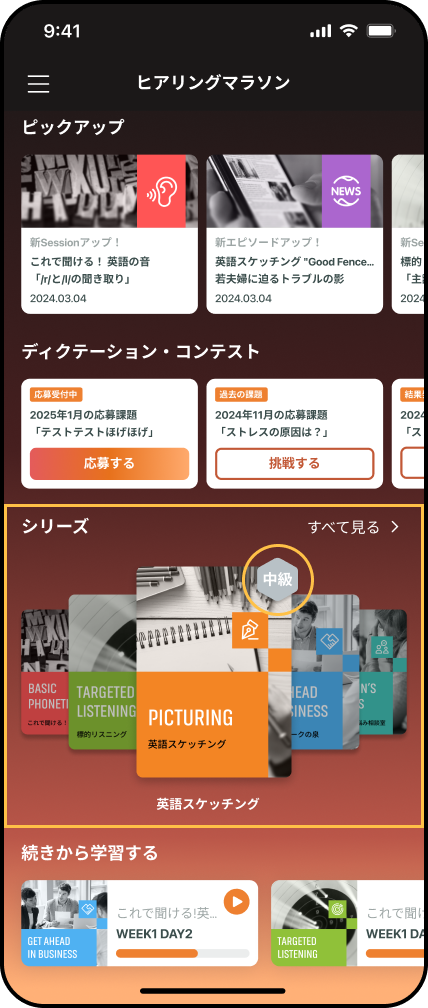
2すべてから選ぶ
右上の「すべて見る」をタップすると、全シリーズの一覧を見ることができます。
カバーの右上には、そのコンテンツのレベルが表示されているので、学習するコンテンツを探す際の参考にしてみてください。
Session学習のスタート
学習は、具体的な目標をクリアしながら進めていくSTEP学習です。
※STEP学習とは?
漠然とした学習目標ではなく、「この表現を聞き取れるか」「この質問にこたえられるか」といった具体的な目標をクリアしながら進めていく学習法です。
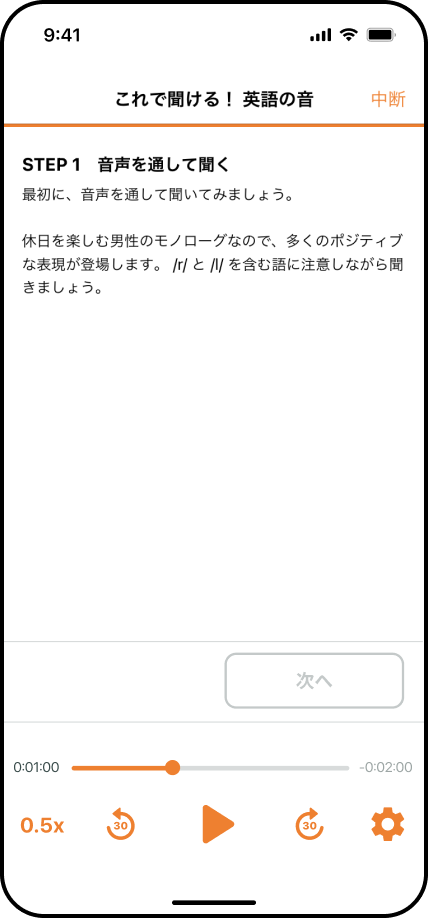
ステップ1
まずは、音声を通して聞きましょう。
注意すべき点について記載があるので、要点を押さえつつ概要をつかめればOKです。
※シリーズ「これで聞ける! 英語の音」の場合。
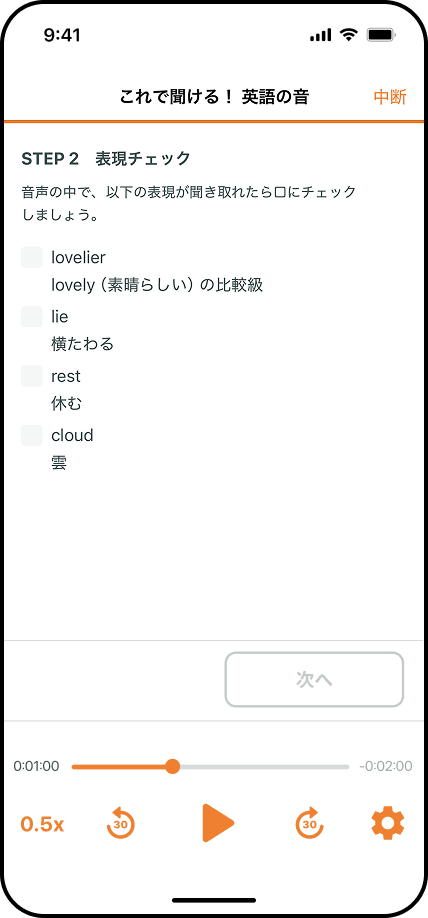
ステップ2
重要表現を耳で確認しましょう。登場する順番にリストアップされているので、音声を聞きながら1つずつチェックします。これらの表現が、後のステップのヒントとなります。
※シリーズ「これで聞ける! 英語の音」の場合。
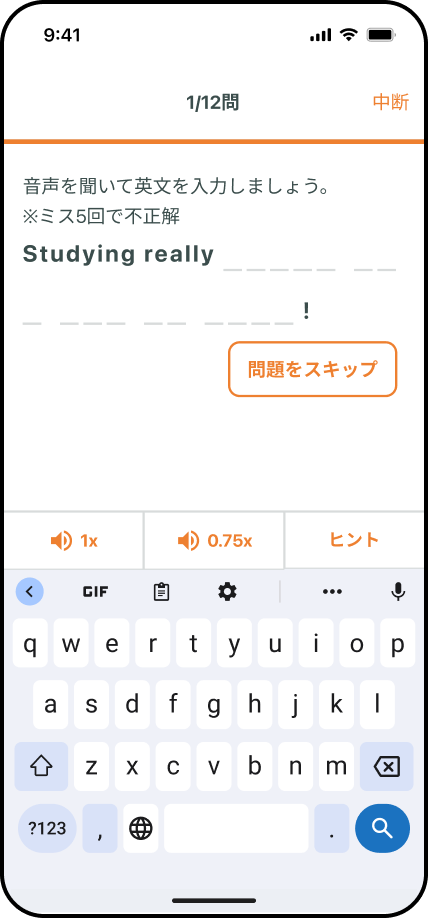
ステップ3
フレーズ単位で詳細な聞き取りを行います。
再生速度を少し遅い0.75×に切り替えることができるので、聞き取りにくい箇所は速度を変えて再生してみましょう。
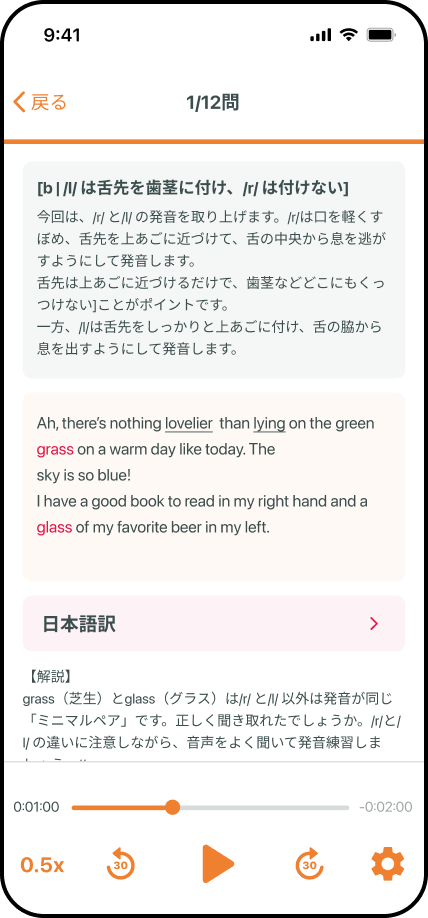
ステップ4
発音・聞き取りのコツを
解説しています。
また、ここまで聞いてきた英文のスクリプトと訳、語注も確認できるので、音声を聞きながら内容をしっかり把握しましょう。
解説に合わせて、英文や日本語訳を確認し、理解を深めましょう。
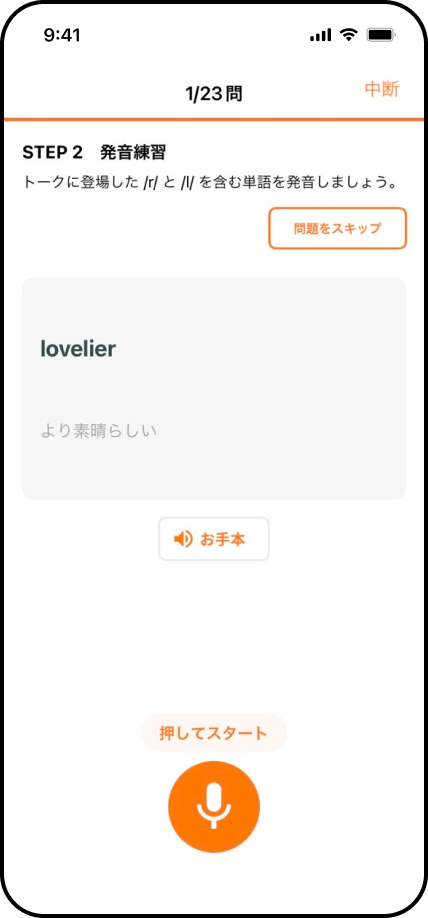
ステップ5
単語やフレーズ単位の発音をAIが判定します。
お手本音声を聞いて、発音を忠実にまねましょう。判定結果を表示する画面では、お手本音声と自分の発音を比べて聞くこともできます。
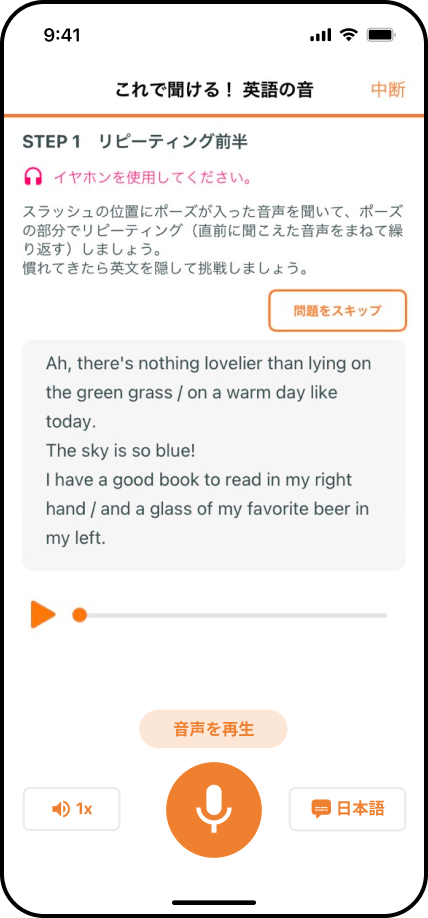
ステップ6
センテンス・パッセージ単位の発音をAIが判定します。
※リピーティングとは
スラッシュの位置と文末にポーズが入った音声を聞いて、ポーズの部分で直前に聞こえた音声をまねて繰り返すことを行います。
音声の再生速度や表示するテキスト(英文or日本語訳)も変更できるので、レベルに合わせて学習スタイルを変更してください。
学習管理の見方
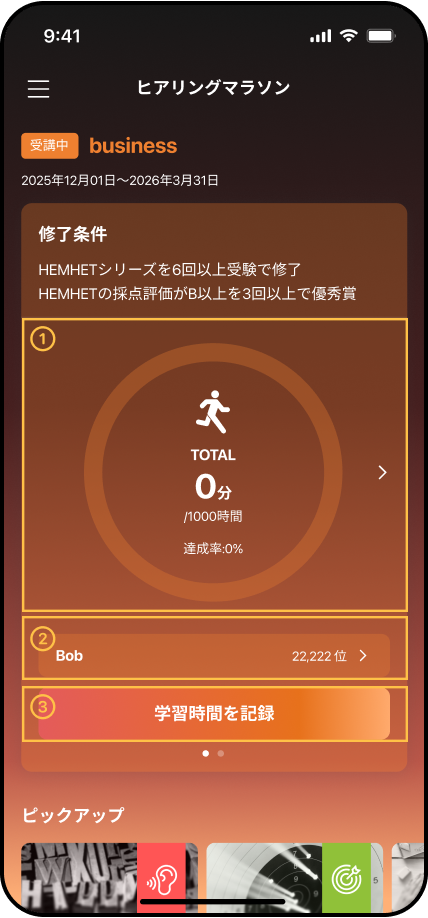
学習管理の指標は主にホーム画面上部に表示しています。
①学習時間
これまでの累計学習時間と、>をタップすると週の合計学習時間を確認できます。
②ランキング
自分の学習時間が、全国のヒアリングマラソンユーザーの中で何位になるのかを確認できます。
③学習時間を記録
手動でこのアプリ以外で英語を学習した時間、英語に触れた時間を、手動で入力することができます。(英語のみ)
学習管理(週)
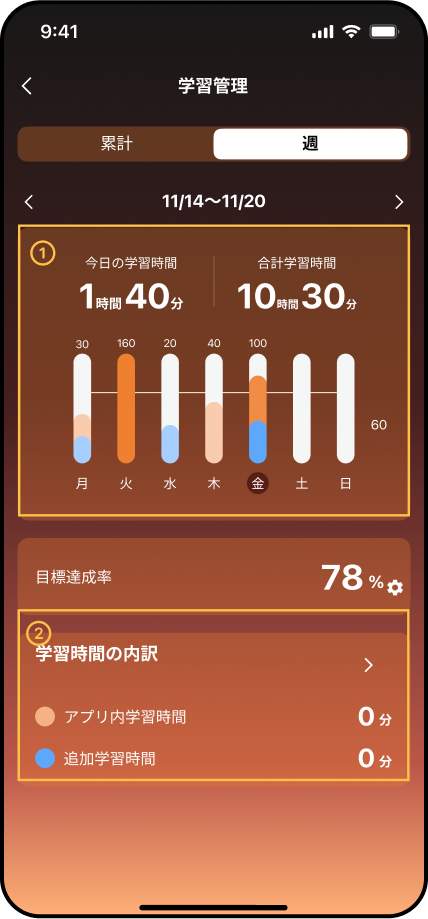
ホーム画面の円グラフをタップすると、週と累計のより詳細な学習時間を確認できます。
①週の学習時間の詳細について
1週間の学習時間を日ごとに確認できます。
学習目標を設定している場合は、色の変化で目標を達成しているか、していないかを確認できます。
アプリ内学習時間
目標達成→濃いオレンジ
目標未達成→薄いオレンジ
追加学習時間
目標達成→濃い青
目標未達成→薄い水色
②学習時間の内訳
追加学習時間の内訳を確認できます。
カテゴリ別に学習時間の確認が可能です。
アプリ内学習時間
目標達成→濃いオレンジ
目標未達成→薄いオレンジ
追加学習時間
目標達成→濃い青
目標未達成→薄い水色
学習管理(累計)
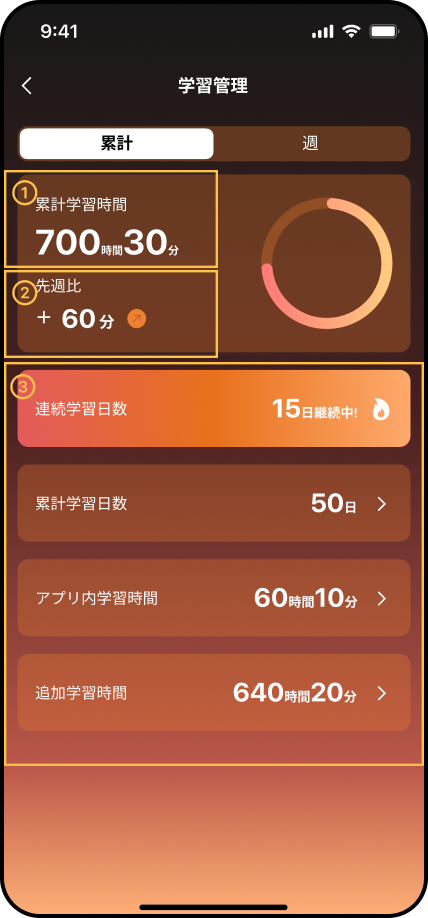
累計の学習時間の詳細について
これまでの累計学習履歴について、内訳を確認できます。
①累計学習時間
これまで学習した累計の時間がどのくらいかを確認できます。
②先週比
先週の学習時間に対して、今週の学習時間がどの程度であるかを表示しています。
③連続学習日数
連続で学習した日数を表示しています。学習を継続させましょう。
③累計学習日数
これまでどの程度学習してきたのかを確認できます。
③アプリ内学習時間
手動で追加した時間とは別にアプリ内で学習した時間の累計を確認できます。
③追加学習時間
手動で追加された、アプリ以外の英語学習(英語に触れた)時間の累計を確認できます。
③連続学習日数
連続で学習した日数を表示しています。学習を継続させましょう。
③累計学習日数
これまでどの程度学習してきたのかを確認できます。
③アプリ内学習時間
手動で追加した時間とは別にアプリ内で学習した時間の累計を確認できます。
③追加学習時間
手動で追加された、アプリ以外の英語学習(英語に触れた)時間の累計を確認できます。
追加学習時間の登録方法
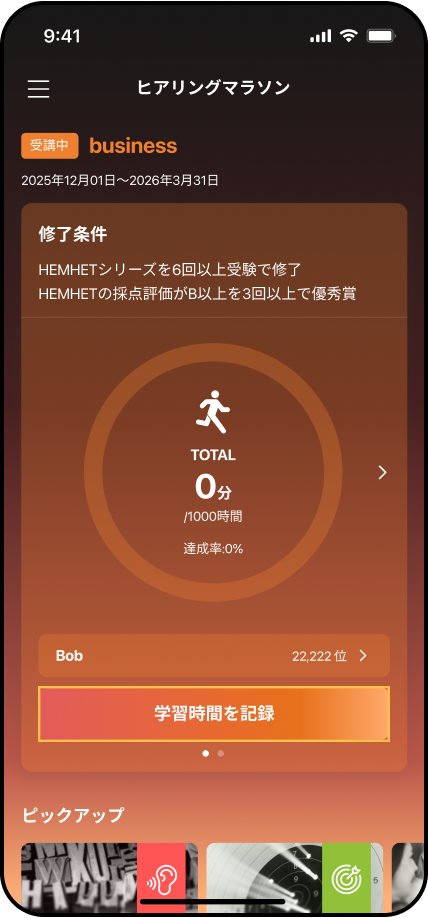
ステップ1
「学習時間を記録」をタップ
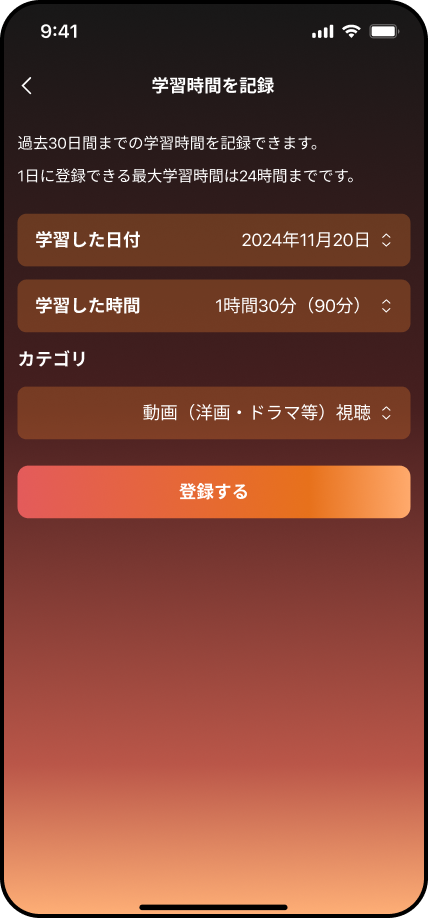
ステップ2
学習した日付、時間、カテゴリを選択します。
学習した時間は、最大24時間まで記録可能です。
カテゴリ一覧
・動画(洋画・ドラマ等)視聴
・フリートーク
・試験
・音声(洋楽・ニュース等)視聴
・塾・学校・レッスン
・英語を使う業務
・教材・テキスト自習
・リスニング
・スピーキング
・リーディング
・ライティング
・その他
ランキング
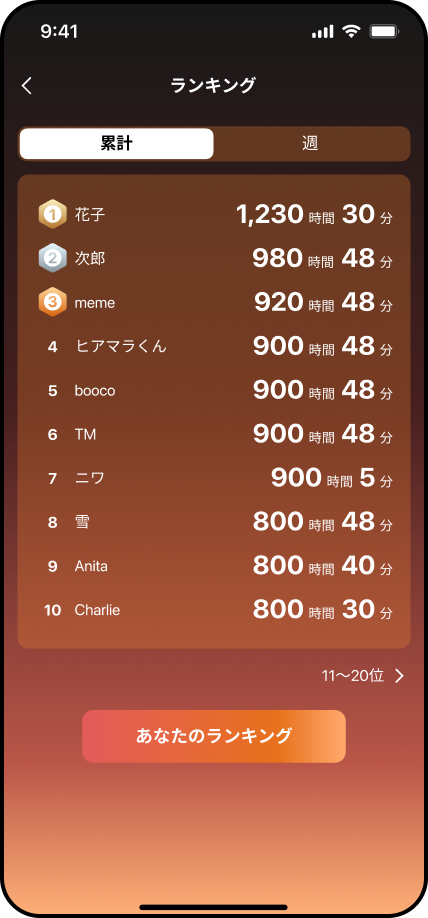
1000時間達成を目指しているほかの学習者が、どんなペースで日々学習しているかは、ランキングのページで知ることができます。
週ごとのランキングと累計時間のランキングが表示されるので、プレッシャーではなく、励みとして参照してみましょう。
また、ヒアリングテストHEMHETのスコアも、毎回「全受験者の中で自分がどの位置にいるか」を確認できます。満点取得者は結果画面にニックネームが表示されるので、全問正解を目指してみましょう!
※ここでは、ニックネームが表示されます。
ニックネームについては、マイページ>プロフィールから設定ができます。
また、ヒアリングテストHEMHETのスコアも、毎回「全受験者の中で自分がどの位置にいるか」を確認できます。満点取得者は結果画面にニックネームが表示されるので、全問正解を目指してみましょう!
※ここでは、ニックネームが表示されます。
ニックネームについては、マイページ>プロフィールから設定ができます。
修了条件を確認する

修了条件は学習時間上部にある修了条件の欄に記載しています。
ご所属の企業・団体や受講者様によって条件が異なる場合がございます。ご自身の画面で必ず修了条件をご確認ください。
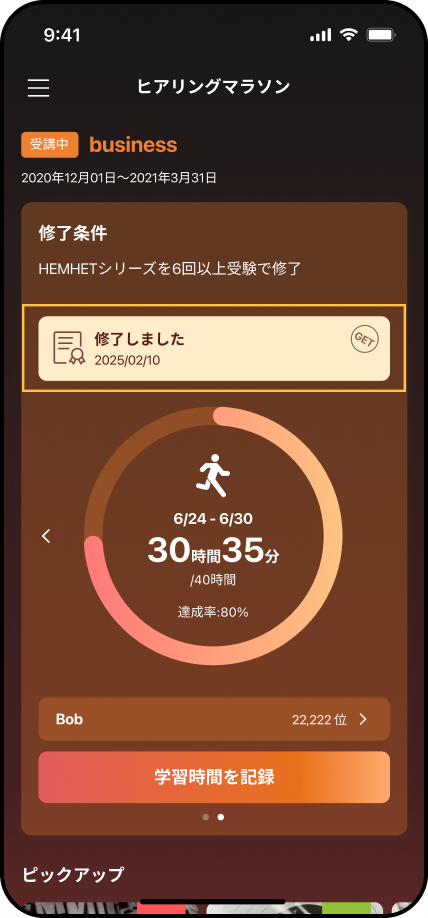
修了条件を達成すると、ホーム画面に修了したことを知らせるお知らせが表示されます。
修了条件達成の判定
修了条件達成の判定は、即日判定されます。
※修了後、ご登録のメールアドレス宛てに修了証のPDFが届きます。修了証のメールでのご送付の有無は企業によって異なりますので、勤め先のご担当者様へお問い合わせください。
HEMHETの提出方法

HEMHETとは
HEMHETはリスニング力の伸びを測るテストです。復習型のテストで、どのコンテンツを学習していても受験できます。
毎月更新されるので、月に1度を目途に受験しましょう!
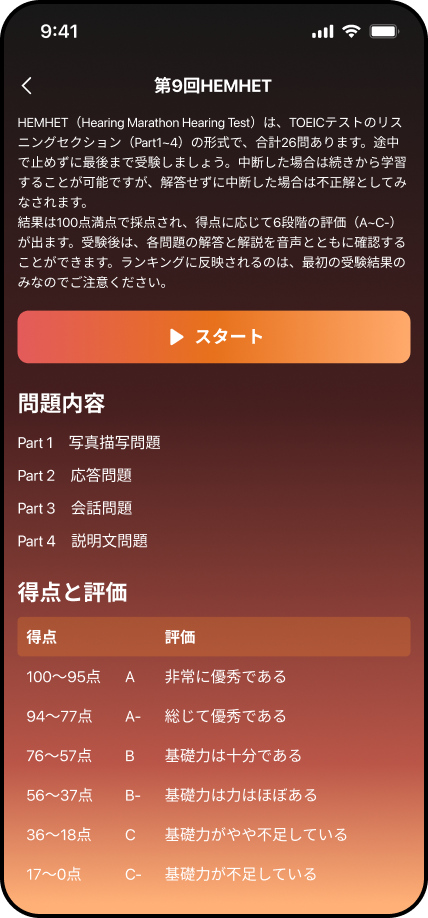
ステップ1
受験をスタートする前に問題内容を確認します。
結果は100点満点で採点され、得点に応じて6段階の評価(A~C-)が出ます。受験後は、各問題の解答と解説を音声とともに確認することができます。
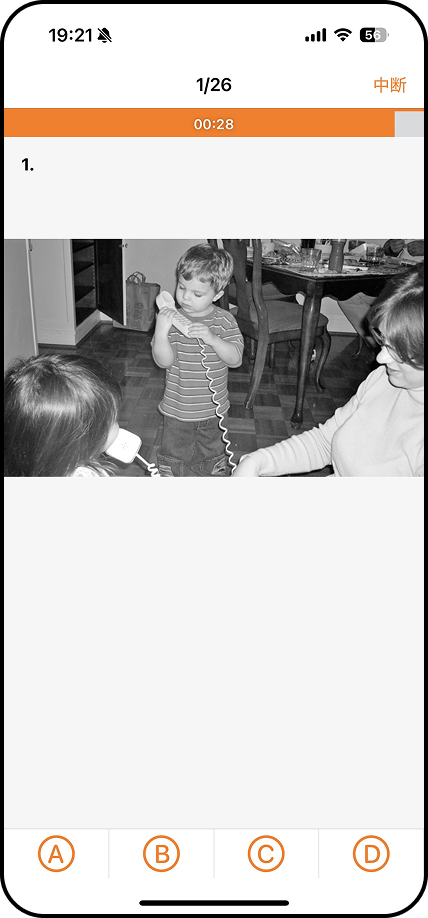
ステップ2
写真描写問題から、始まります。
音声を聞いて、答えとして最適な選択肢を選びましょう。
選択肢を選ぶと、解答時間が残っていても次の問題に進みます。また、約5秒の解答時間が過ぎると、答えを選ばなくても次の問題に切り替わるので注意しましょう。
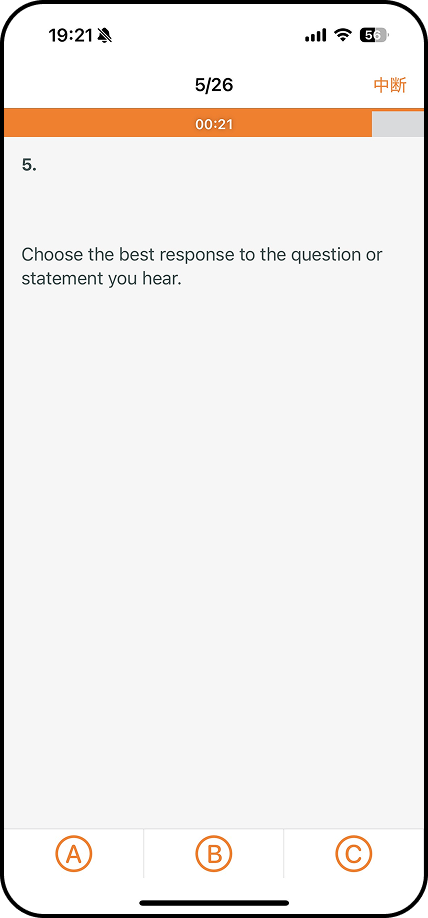
ステップ3
続いて、応答問題です。
写真描写問題と同様に、選択肢を選ぶか、解答時間(約5秒)が過ぎると次の問題に進みます。
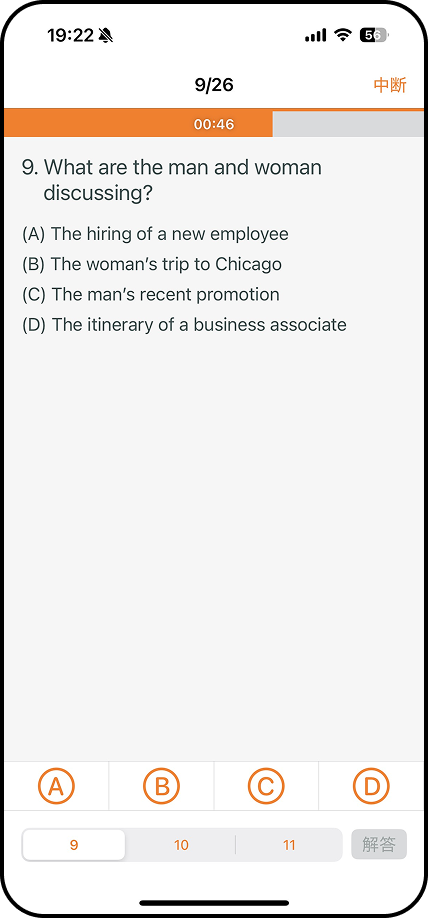
ステップ4
会話&説明文問題です。
ここでは、設問と選択肢の先読みが可能です。音声が再生される前の15秒間に、下の設問番号をタップして設問と選択肢をチェックしましょう。
3つの設問すべての選択肢を選び、右下の解答ボタンを押すと、次の問題に移ることができます。各設問の解答時間は約8秒間。解答時間が終わると、選択肢を選んでいなくても次の問題に進みます。
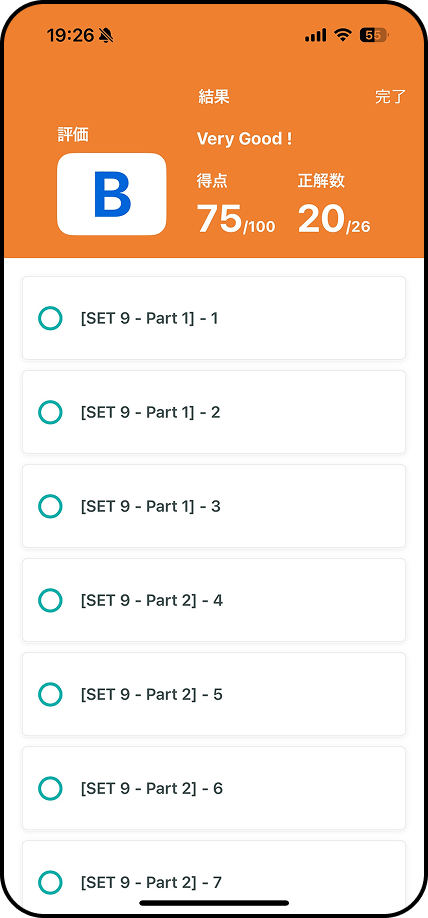
ステップ5
結果画面で、評価と解答内容を確認しましょう。
問題番号をタップすると、正解と自分の選んだ選択肢、英文と訳、詳しい解説を参照することができます。音声も再生可能なので、各問題をしっかり復習できます。
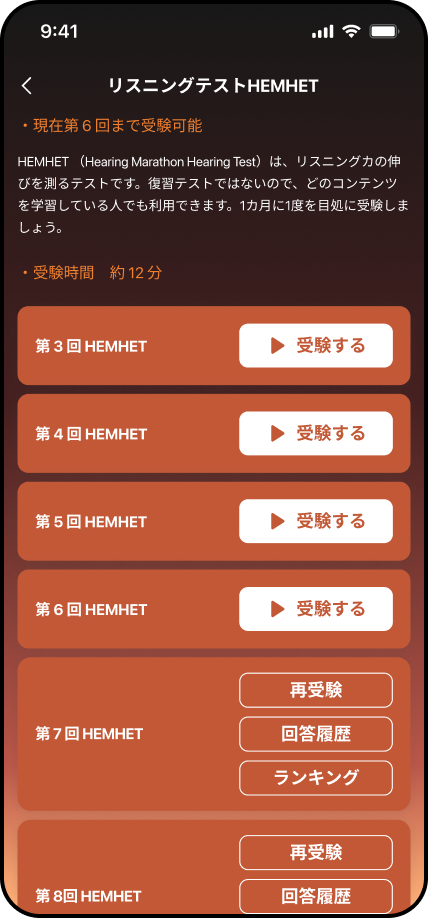
HEMHETのその他の機能
HEMHETでは、再受験、回答履歴の確認、ランキングの確認ができます。
再受験
一度受験したHEMHETは、何度でも受験し直すことが可能です。各問題をしっかりと復習したら、少しインターバルを置いて再挑戦してみましょう。目指せ100点満点!
(ランキングに反映されるのは、最初の受験結果のみなのでご注意ください)
回答履歴
これまでに受験してきた結果を一覧で確認できます。
ご自身のヒアリング力の伸びを、数字で実感しましょう。
ランキング
HEMHETの初回受験点数をランキングしたものになります。
全受験者の中で自分がどの位置にいるかを確認できるので、日々の学習の励みに参照してみましょう!
再受験
一度受験したHEMHETは、何度でも受験し直すことが可能です。各問題をしっかりと復習したら、少しインターバルを置いて再挑戦してみましょう。目指せ100点満点!
(ランキングに反映されるのは、最初の受験結果のみなのでご注意ください)
回答履歴
これまでに受験してきた結果を一覧で確認できます。
ご自身のヒアリング力の伸びを、数字で実感しましょう。
ランキング
HEMHETの初回受験点数をランキングしたものになります。全受験者の中で自分がどの位置にいるかを確認できるので、日々の学習の励みに参照してみましょう!
ディクテーション・コンテストの提出方法
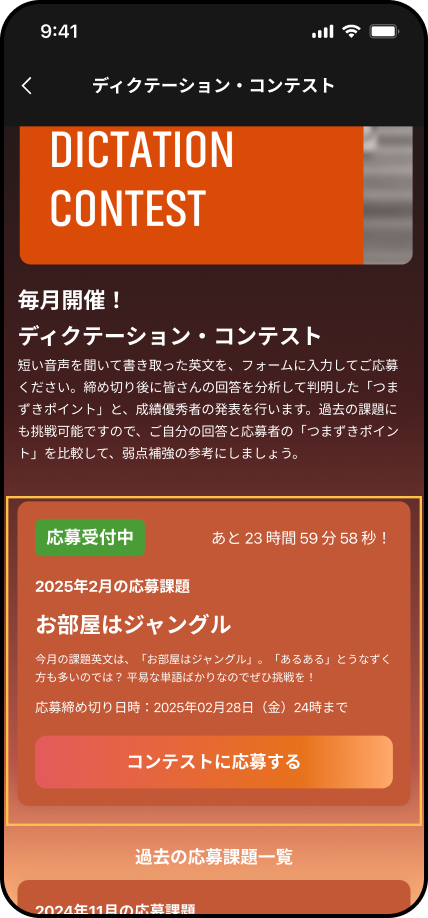
ステップ1
ディクテーション・コンテストは毎月月初に更新され、その月の課題提出は月末に締め切られます。
まずは、応募受付中のものから取り組んでみましょう!
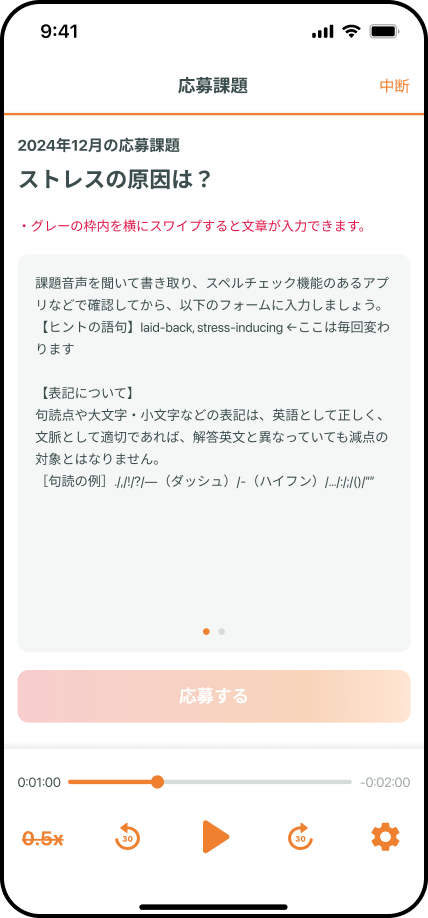
ステップ2
応募画面に遷移すると、課題のタイトルと説明文、入力欄の枠が表示されます。
課題がモノローグの場合は、グレーの枠を横にスワイプすると文章が入力できます。会話の場合は説明文の下の吹き出しに入力していきます
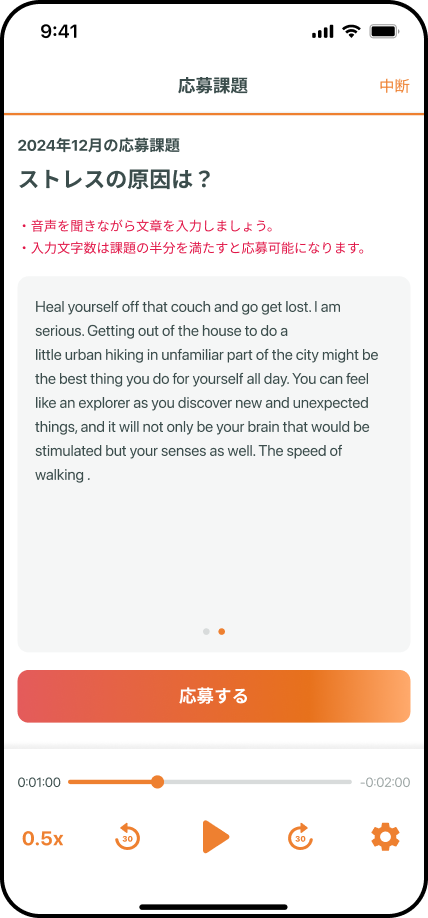
ステップ3
課題英文の半分以上を入力すると提出ボタンがアクティブになります。
応募するをタップして、提出完了です。(応募期間を過ぎた課題の場合、ここは「提出する」ボタンになります)
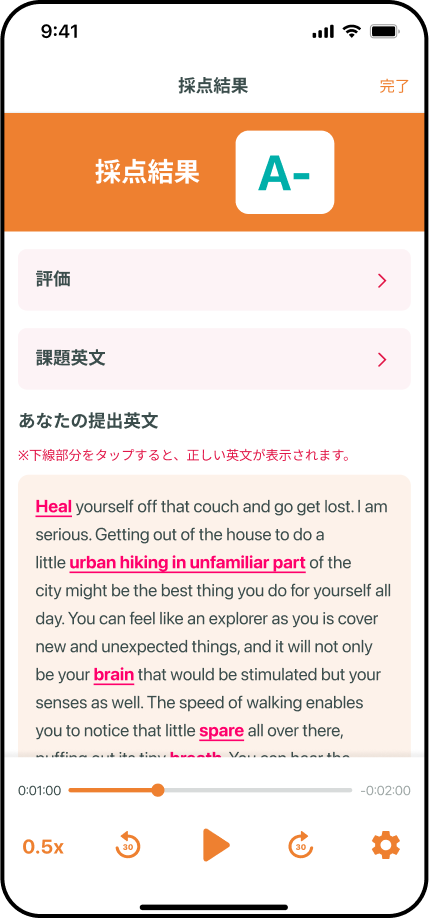
ステップ4
応募した英文はただちに簡易採点されます。
採点結果についてA~C-の6段階で評価が行われます。
A 大変正確に聞き取れている
A- ほぼ正確に聞き取れている
B おおむね正確に聞き取れている
B- 一部間違って聞き取っている
C 正確でない箇所が散見される
C- 正確でない箇所が多い
A 大変正確に聞き取れている
A- ほぼ正確に聞き取れている
B おおむね正確に聞き取れている
B- 一部間違って聞き取っている
C 正確でない箇所が散見される
C- 正確でない箇所が多い
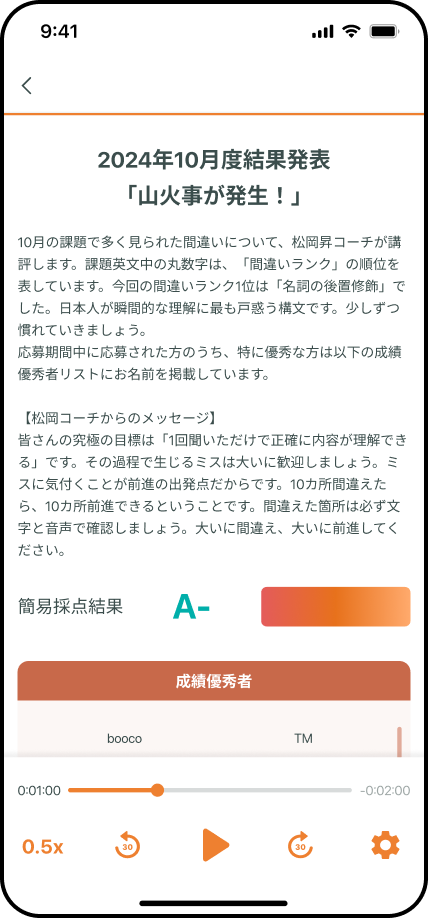
ステップ5
締め切りの約半月後に、提出課題を分析して分かった「つまずきポイント」が発表されます。この際、成績優秀者も発表されるので、必ずチェックするようにしましょう。
メールアドレスの変更
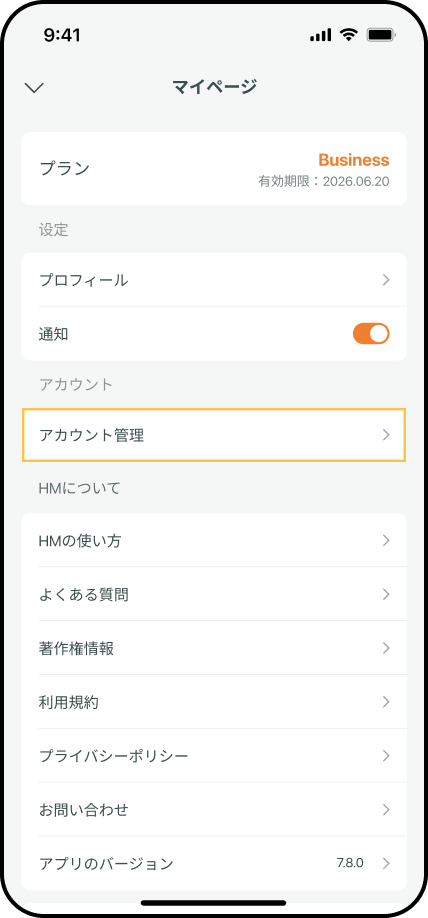
ステップ1
コーストップ左上のメニューを開き「アカウント管理」をタップします。
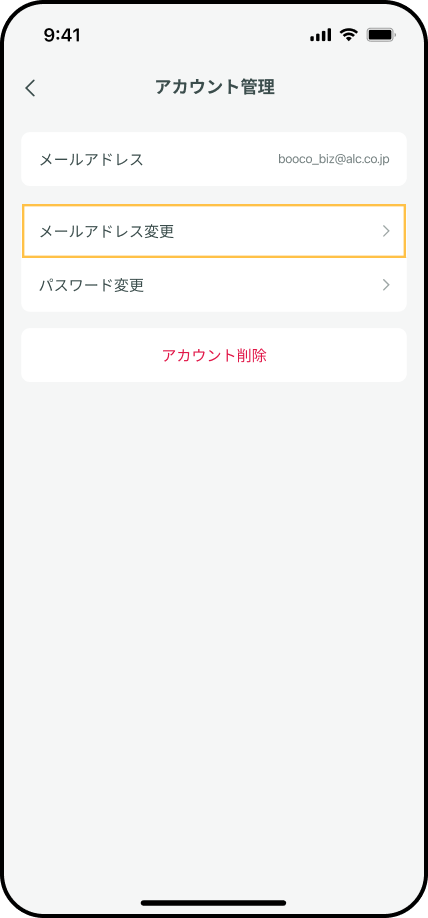
ステップ2
「メールアドレス変更」を
タップします。
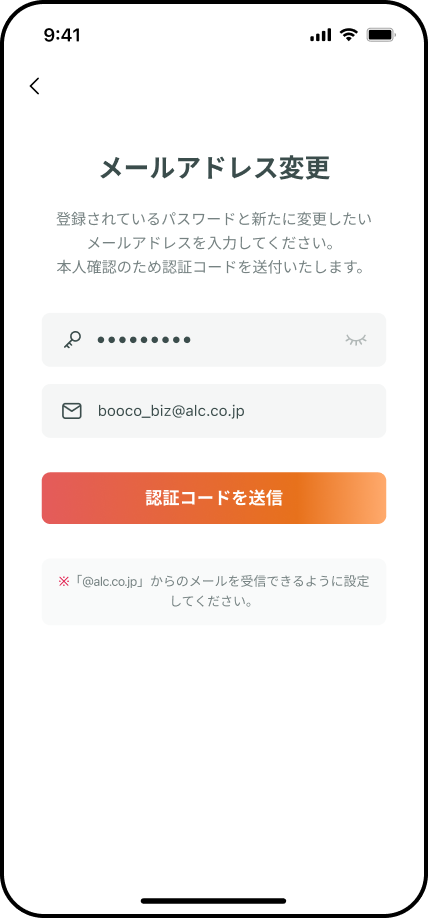
ステップ3
現在のパスワードと新たに変更したいメールアドレスを入力してください。
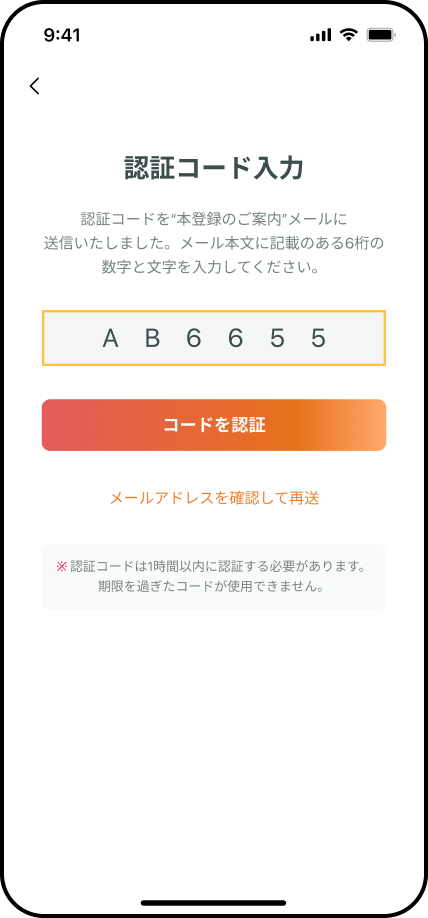
ステップ4
メールに記載の認証コードを入力し、認証を行ってください。
認証されると、メールアドレスの変更は完了です。
パスワードの変更
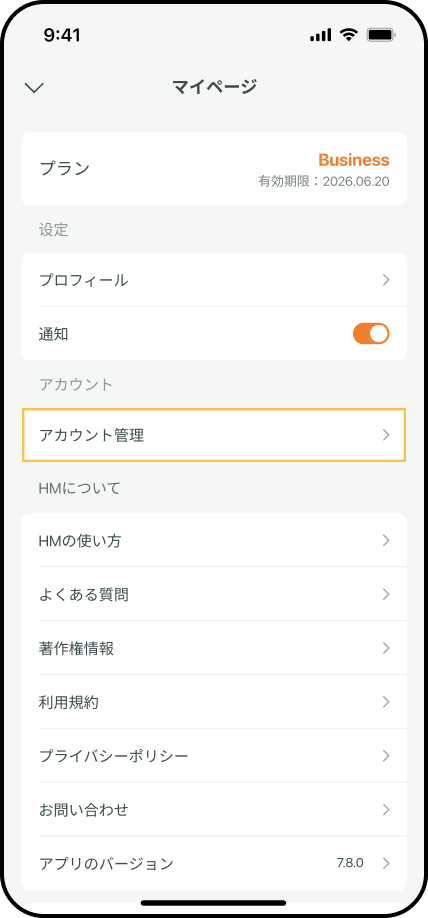
ステップ1
コーストップ左上のメニューを開き「アカウント管理」をタップします。
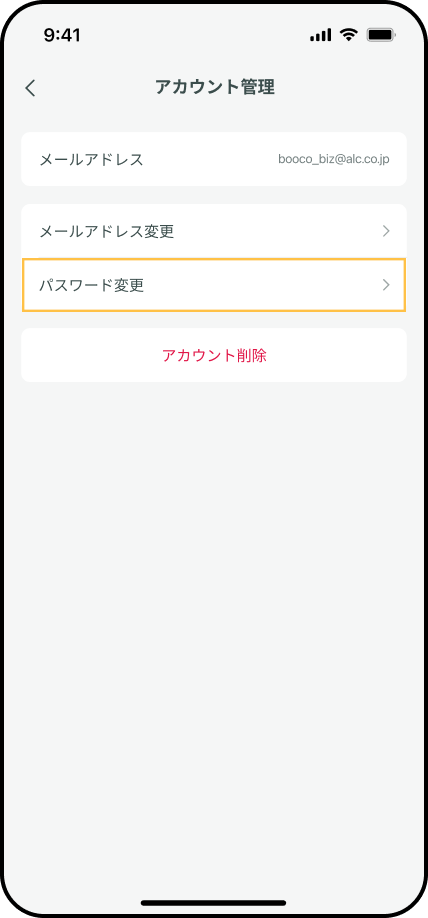
ステップ2
「パスワード変更」をタップします。
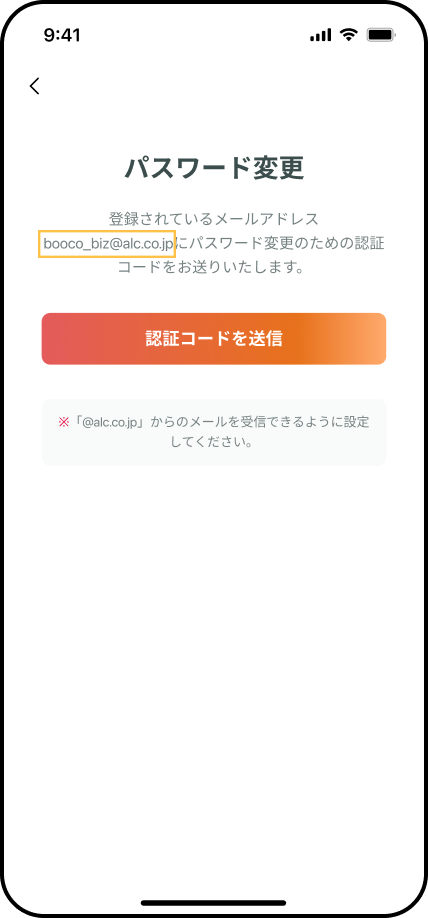
ステップ3
登録されているメールアドレス宛てに、認証コードを送付します。
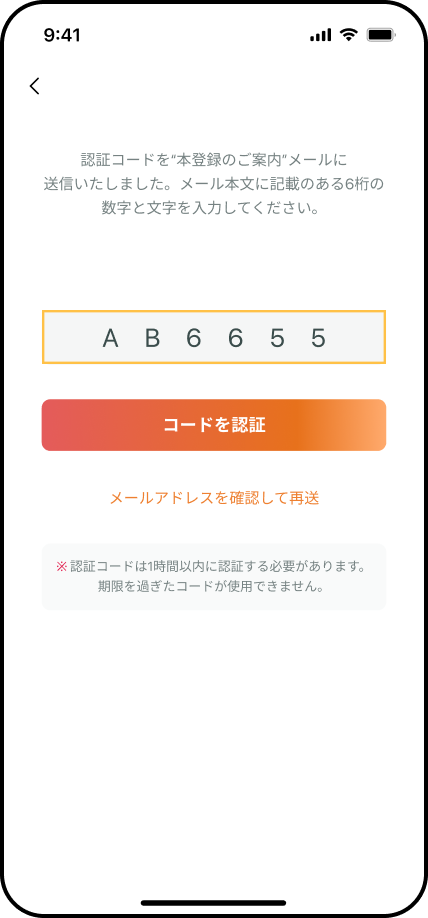
ステップ4
メールに記載の認証コードを入力し、認証を行ってください。
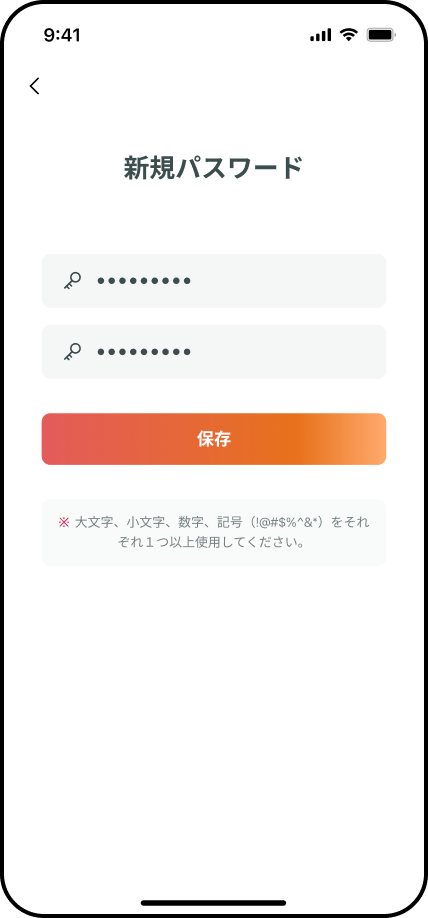
ステップ5
認証後に、新しく設定したいパスワードを入力してください。
保存を行い、パスワードの変更は完了です。
よくあるご質問
アカウントについて
- メールアドレスIDを忘れました
メールアドレスIDは、受講案内メールの送付先メールアドレスになります。
受講案内メールが確認できない場合は、まず、迷惑メールフォルダ内や、メールの受信設定をご確認ください。開講案内メールが届いていない場合は、お問合わせフォームよりお問い合わせください。
※お問合せへのご返信は、hm_support@alc.co.jpのアドレスからお送りする場合がございますので、あらかじめご了承ください。
- パスワードを忘れました
- マイページ>アカウント管理>パスワード変更、もしくはログイン画面にて「パスワードを忘れた方」より変更ください。
- メールアドレスIDを変更したいのですが、手続きの方法を教えてください。
- マイページ>アカウント管理>メールアドレス変更より変更ください。
- 既にアカウントを持っていますが、別のメールアドレスで新しいアカウントを発行し学習を始めてしまいました。アカウントを統合できますか?
- コース学習データを引き継ぐ形でのアカウントの統合はできかねますので、あらかじめご了承ください
コースについて
- 修了証の発行方法を教えてください
- 修了証(PDF)は、修了条件達成後、受講登録されているメールアドレス宛に添付ファイル形式でお送りします。 ※企業によって異なりますので、お勤め先のご担当者様へお問い合わせください。
- 過去に受講したコースの修了証を再発行できますか?
- 誠に恐れ入りますが、基本的に再発行はいたしかねます。初回発行分を大切に保管ください。
また、修了証のご送付先は企業によって指定頂いている場合がございますのでお勤め先のご担当者様へお問い合わせください。
- 機種変更をした場合、コースの学習履歴は引き継ぎされますか?
- ご登録したメールアドレスID、パスワードを持っていればコース学習データは引き継ぎされます。アプリをインストールしてから再度ログインを行ってください。
- 紙の教材の送付はありますか?
- 紙書籍での教材のご送付はございません。アプリ上にて学習を進めてください。